Windows 安全性中的防火牆如何運作
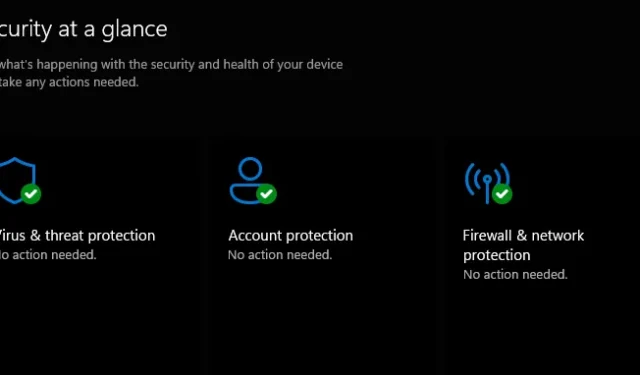

儘管防火牆適用於所有作業系統,但 Microsoft Windows 是少數幾個無需進行更多配置即可預先打包防火牆的作業系統之一。本指南將揭開這個謎團,揭示 Windows 安全性中的防火牆如何運作。
為什麼要使用防火牆?
系統中的防火牆透過阻止遵循特定模式的網路流量來保護您免受外部威脅。防火牆不會在威脅到來時對其進行處理,而是確保您從一開始就不會看到它們。
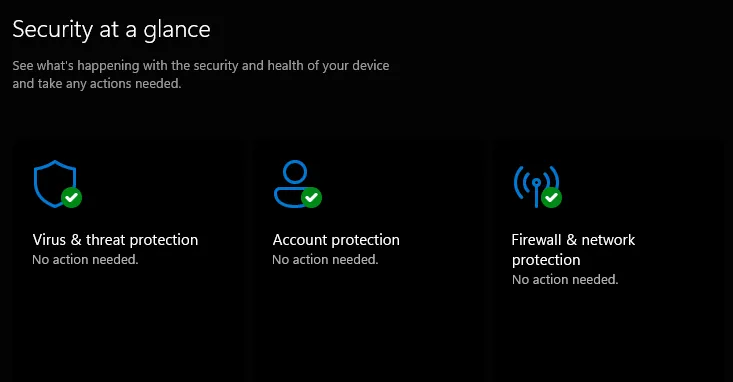
防火牆對於「隔離」在某些情況下不應訪問的網路區域也很有用。例如,大學可能會在電腦實驗室中使用防火牆來阻止除用於實驗室目的之外的所有傳入和傳出流量。這在需要減少其他來源的網路噪音並確保電腦不會快取或向其他網站發送資料的情況下非常有用。
防火牆在網路的發展過程中有著短暫的歷史,但由於駭客每天對電腦發動的多次攻擊,防火牆在很短的時間內就從主要供企業使用的工具變成了家庭的必需品。
我還需要防毒軟體嗎?
絕大多數家庭使用防毒解決方案定期掃描電腦是否感染。自 2007 年推出 Windows Vista 以來,微軟將其作業系統與 Windows Defender 中包含的防毒軟體打包在一起,現在稱為 Windows Security。

儘管您的防火牆可以保護您免受線上威脅,但它並不是完全可靠的。有時,規則中的例外會導致某些事情溜走。
您的防火牆更適合阻止來自不可信網路來源的攻擊、網路釣魚嘗試和遠端程式碼注入,因此在這些情況下不需要您的防毒軟體。但即使將錯誤的 USB 記憶棒連接到電腦上,也可能會繞過該等級的保護。
Web 攻擊和病毒有很多共同點,但主要區別在於病毒可以透過多種不同的方式穿過防火牆。病毒只是駐留在檔案系統中的模仿程式的可執行程式碼。如果您收到一封帶有 EXE 檔案的電子郵件,它可以輕鬆繞過您的防火牆並感染您的電腦。
因此,仍然有必要在電腦上啟用病毒防護。如果不這樣做,您就需要在刪除最終出現在您的系統上的病毒時發揮更多創意。
需要記住的一點是,病毒是檢測電腦上已存在的可執行程式碼的程序,而防火牆是過濾從 Internet 發送的資料的程序。
Windows 安全防火牆如何運作?
Windows 防火牆與 Linux 中的防火牆非常相似,它的工作原理是過濾進出系統的網路流量。它在特權級別上運行,因此可以捕獲所有進入和離開的資料包。
如果有一款軟體想要存取 Internet,而 Windows 防火牆尚未在其規則集中識別該軟體,它會暫停該應用程序,然後詢問您是否允許其存取您的網路。這使您可以更好地控制誰可以在您的系統上打電話回家,這可以為您的個人隱私提供額外的保護。
除了過濾應用程式之外,Windows 防火牆還使用稱為 Internet 協定安全性 (IPsec) 的概念,該概念要求其他裝置在嘗試與您的裝置通訊時通過某些標準,包括身分驗證。
對於連接到 Wi-Fi 網路的筆記型電腦和平板電腦等便攜式設備,它還能夠智慧地確定您是在家中還是在公共場所,自動設定有助於提供額外保護的設定檔(例如要求加密)連線)當您外出時。
從本質上講,您可以將您的裝置視為夜總會,將 Windows 防火牆視為保鏢,將您不想加入派對的人拒之門外。
如何檢查Windows防火牆是否啟用
若要確保您的防火牆完全正常運作,請按一下「開始」功能表,然後按一下「設定」。導航到隱私和安全性 -> Windows 安全性。
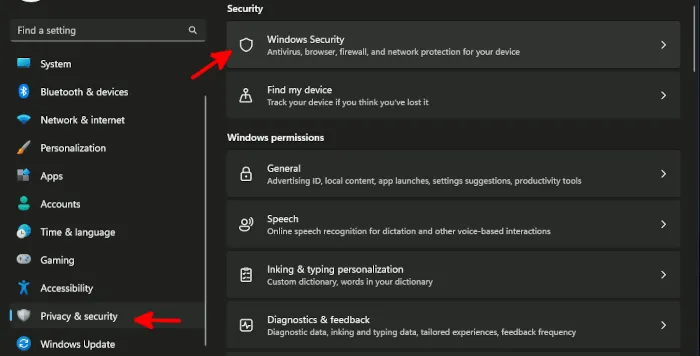
當您進入「Windows 安全性」時,在「保護區域」正下方,您可以看到「Windows 安全性」每個部分的狀態。在“防火牆和網路保護”下,如果您看到一個標籤,上面寫著“無需執行任何操作”,並且圖示上有一個綠色複選標記,則表示您已全部設定完畢。
如果您的防火牆因某種原因被部分停用,只需點擊該圖標,它就會直接帶您進入Windows 安全性中的「防火牆和網路保護」選單。您可以根據需要開啟任何缺少的網路保護。
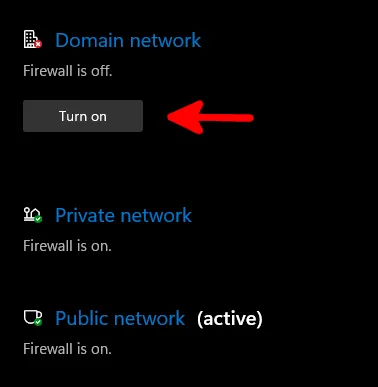
此時,您也可以透過點擊視窗底部附近的進階設定來查看防火牆的一些規則集。您可以新增防火牆尚未詢問您的新規則,或停用您可能錯誤新增的規則以獲得進階安全性。
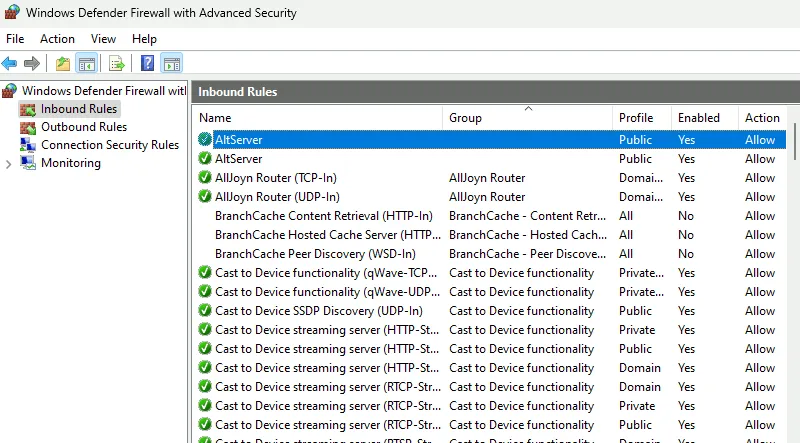
使用一段時間後,您會發現此安全功能非常易於配置且極其靈活,幾乎涵蓋了所有可以想像的用例 – 即使對於最高級的用戶也是如此。
圖片來源:SDXL。所有截圖均由 Miguel Leiva-Gomez 提供



發佈留言